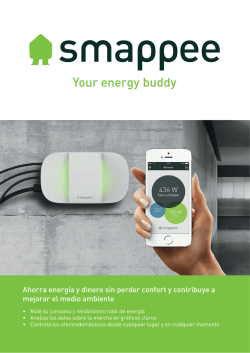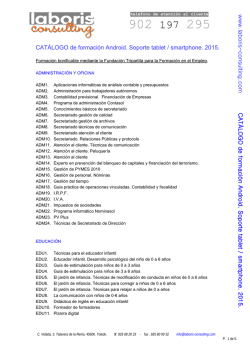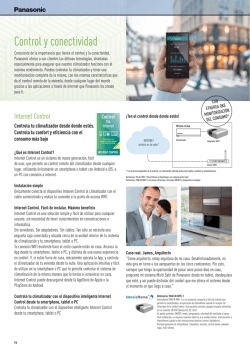Guía DLNA para Android TV Box LEDSTAR
Guía DLNA para Android TV Box LEDSTAR ¿Qué es DLNA? DLNA (Digital Living Network Alliance, en castellano Alianza para el estilo de vida digital en red) es una asociación de fabricantes de electrónica e informática sin ánimo de lucro fundada por Sony en Junio de 2003. Su objetivo es definir directrices de interoperabilidad que permitan compartir medios digitales entre dispositivos de consumo como ordenadores, impresoras, cámaras, teléfono móviles y otros dispositivos multimedia. IMPORTANTE: Para realizar la transmición de multimedia desde su smartphone/tablet hacia el CM-A6, debe tener instalado una aplicación de reproducción DLNA en su smartphone/tablet. Esta configuración debe hacerse en su Android TV Box para poder recepcionar datos por DLNA. 1) Ir a Ajustes 2) Ir a Wi-Fi 3) Activar Wi-Fi y conectarse a una red disponible. Esta configuación es para transmitir datos desde su smartphone/tablet hacia su Android TV Box a través del protocolo DLNA. Usamos como ejemplo la aplicación “Toaster Cast”; la cuál se puede descargar gratuitamente desde el Play Store de Google. 1) Conécte su smartphone/tablet a la misma red inalámbrica que está el CM-A6. 2) Abra la aplicación Toaster Cast. 3) Seleccione el tipo de archivo multimedia que quiere transmitir (música, video, imagen). 4) Seleccione uno de los archivos que aparecer en pantalla y luego aparecerá una ventana despegable donde se ven los dispositivos DLNA activos (en este caso seleccionar MiniMax). 5) Luego de seleccionar MiniMax verá la reproducción del archivo en su TV y podrá controlarlo desde su smartphone/tablet.
© Copyright 2024